Konfigurieren des virtuellen Pfaddienstes zwischen MCN und Clientsites
Der nächste Schritt besteht darin, den Virtual Path Service zwischen dem MCN und jedem der Clientsites (Zweigstellen) zu konfigurieren. Dazu verwenden Sie die Konfigurationsformulare und -einstellungen, die in der Konfigurationsstruktur des Abschnitts Verbindungen des Konfigurationseditorsverfügbar sind.
Gehen Sie wie folgt vor, um den Virtual Path Service zwischen dem MCN und einer Client-Site zu konfigurieren:
- Klicken Sie im Konfigurationseditor auf die Registerkarte Verbindungen. Dadurch wird die Konfigurationsstruktur des Abschnitts Verbindungen angezeigt.
-
Wählen Sie den MCN aus dem Dropdownmenü Site anzeigen auf der Seite Verbindungen aus. Dadurch wird der MCN-Site in der Konfiguration Connections geöffnet.
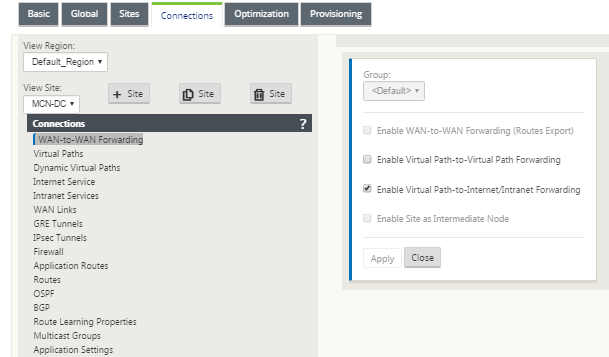
Hinweis
WAN-zu-WAN-Weiterleitungsgruppen werden nur innerhalb einer Region und nicht über Regionen hinweg unterstützt. Sie können Regionen verwenden, um Netzwerke zu trennen, anstatt sich auf WAN-zu-WAN-Weiterleitungsgruppen zu verlassen.
-
Klicken Sie auf Virtuelle Wege. Dadurch wird der Konfigurationsabschnitt für virtuelle Pfade (untergeordneter Zweig) für den MCN-Site geöffnet. Dieser Abschnitt enthält Einstellungen und Formulare zum Konfigurieren des Virtual Path Service zwischen dem MCN und jedem der Virtual WAN-Client-Sites. Die folgende Abbildung zeigt ein Beispiel für virtuelle Pfade für eine MCN-Site.
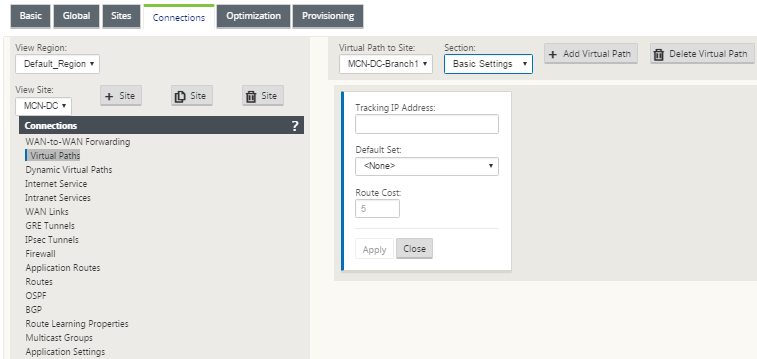
Die folgende Abbildung zeigt ein Beispiel für dynamische virtuelle Pfade für einen Zweigstandort.
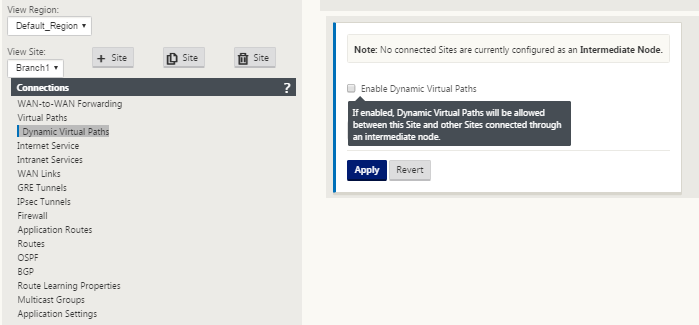
Im Abschnitt Dynamic Virtual Paths können Sie Folgendes konfigurieren:
-
Dynamische virtuelle Pfade — (Optional) Mit den Einstellungen in diesem Abschnitt können Sie dynamische virtuelle Pfade aktivieren und deaktivieren und die maximal zulässigen dynamischen virtuellen Pfade für die Site festlegen. Dynamische virtuelle Pfade sind virtuelle Pfade, die basierend auf einem konfigurierten Schwellenwert direkt zwischen Standorten eingerichtet werden. Der Schwellenwert basiert in der Regel auf dem Umfang des Datenverkehrs zwischen diesen Sites. Dynamische virtuelle Pfade sind erst betriebsbereit, wenn der angegebene Schwellenwert erreicht wurde. Dynamische virtuelle Pfade sind für den normalen Betrieb nicht erforderlich, daher ist die Konfiguration dieses Abschnitts optional.
-
<MCN_Site_Name_<Branch_Site_Name> — Das System fügt zunächst automatisch einen statischen virtuellen Pfad zwischen dem MCN und einem Clientstandort hinzu, da dieser virtuelle Pfad erforderlich ist. Der Name für den Pfad verwendet das folgende Formular:
<MCN_Site_Name>_<Branch_Site_Name>
Wobei:
MCN_Site_Name ist der Name des MCN für dieses virtuelle WAN.
Branch_Site_Name ist der Name einer Client-Site, der im aktuellen Konfigurationspaket angegeben ist.
Vom Benutzer konfigurierbare Standardeinstellungen werden anfänglich auf den statischen virtuellen Pfad angewendet, wie im Abschnitt Virtueller Pfad > Standardsätze der Verbindungskonfiguration definiert. Sie können jedoch die definierten Standardsätzeanpassen oder zu diesen hinzufügen sowie die Konfiguration für eine bestimmte Site und einen bestimmten virtuellen Pfad anpassen.
Hinweis
Um statischere virtuelle Pfade für eine Site hinzuzufügen, müssen Sie dies manuell tun. Anweisungen zum manuellen Hinzufügen eines statischen virtuellen Pfades sind in den Schritten wie folgt enthalten.
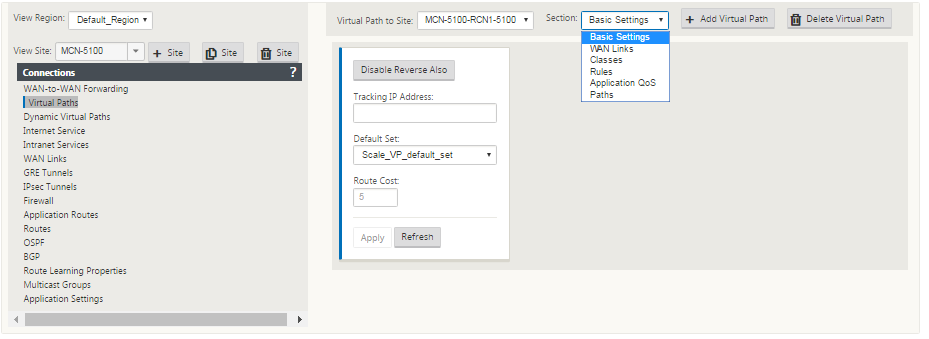
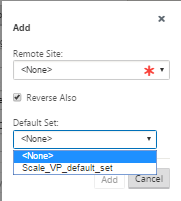
-
-
Klicken Sie im Abschnitt Virtuelle Pfade neben dem Namen des statischen virtuellen Pfades auf + Virtuellen Pfad hinzufügen. Dies zeigt mehr Konfiguration für den statischen virtuellen Pfad:
- Remotesite — In diesem Abschnitt können Sie die Einstellungen für den virtuellen Pfad aus der Perspektive einer Remotesite anzeigen und konfigurieren. Sie können Klassen oder Regeln nach Bedarf für diesen bestimmten virtuellen Pfad anzeigen, anpassen und hinzufügen. Sie können bei Bedarf auch virtuelle Pfade zur Remotesite hinzufügen.
- Reverse Also - Wenn diese Option aktiviert ist, werden Klassen und Regeln auf beiden Sites den virtuellen Pfad gespiegelt.
- Standardsatz - Name des Standardsatzes für den virtuellen Pfad, der zum Auffüllen von Regeln und Klassen für den virtuellen Pfad auf der Site verwendet wird.
Die folgende Abbildung zeigt ein Beispiel für statische MCN-Zweige mit Virtual Path und untergeordnete Zweige.
-
Wählen Sie Pfade aus dem Dropdownmenü Abschnitt aus.
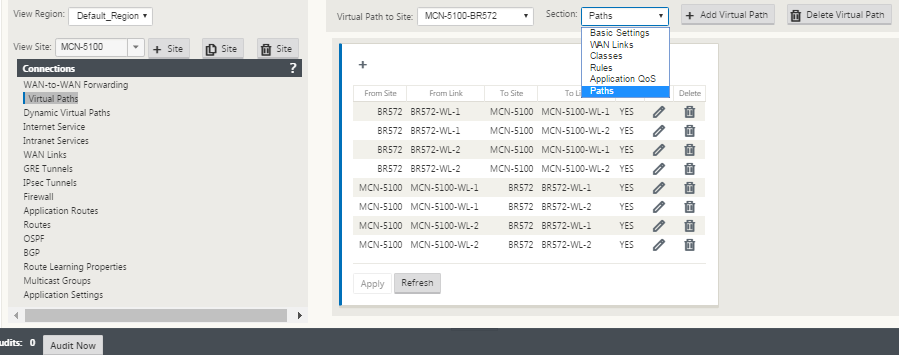
-
Klicken Sie über der Tabelle Pfade auf + (Hinzufügen).
Dadurch wird das Dialogfeld Pfad hinzufügen (Konfigurationsformular) angezeigt.
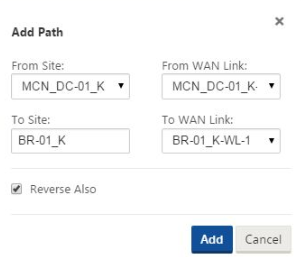
-
Geben Sie die Quell- und Zielsiteinformationen für den neuen virtuellen Pfad an.
-
Geben Sie in den verfügbaren Dropdownmenüs Folgendes an:
Hinweis
Abhängig davon, wie die WAN-Verbindungen für die Sites konfiguriert sind, sind einige Felder schreibgeschützt. Konfigurierbare Felder bieten ein Dropdownmenü mit den verfügbaren Auswahlen.
- Von Site — Dies ist die Quell-Site für den virtuellen Pfad. Für den erforderlichen statischen virtuellen Pfad wird dieser standardmäßig als MCN-Site konfiguriert.
- Von WAN Link - Dies ist der ursprüngliche WAN-Link für den virtuellen Pfad.
-
Zur Site — Dies ist die Ziel-Site für den virtuellen Pfad.
- Zu WAN-Link - Dies ist die Ziel-WAN-Verbindung für den virtuellen Pfad.
-
Klicken Sie auf Hinzufügen.
Dadurch wird der konfigurierte virtuelle Pfad sowohl zum MCN als auch zur zugehörigen Client-Site in der Struktur Verbindungen > Virtuelle Pfade hinzugefügt. Dadurch wird auch automatisch das Konfigurationsformular für Pfadeinstellungen für die Von Site für den virtuellen Pfad (in diesem Fall der MCN) geöffnet.
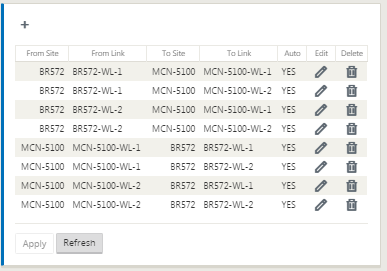
-
Klicken Sie auf Bearbeiten (Bleistiftsymbol) rechts neben der Bezeichnung MCN-to-Client Virtual Path. Dadurch wird das Konfigurationsformular für den Virtual Path Service zur Bearbeitung geöffnet.
-
Konfigurieren Sie die Einstellungen für den virtuellen Pfad oder akzeptieren Sie die Standardeinstellungen.
Das Paths-Konfigurationsformular enthält die folgenden Einstellungen:
-
Aus dem Abschnitt Site :
-
Site — Dies ist die Quell-Site für den virtuellen Pfad. Für den erforderlichen statischen virtuellen Pfad wird dieser standardmäßig als MCN-Site konfiguriert.
-
WAN-Link - Dies ist der ursprüngliche WAN-Link für den virtuellen Pfad.
-
-
Zum Abschnitt Site :
-
Site — Dies ist die Ziel-Site für den virtuellen Pfad.
-
WAN-Link — Dies ist die Ziel-WAN-Verbindung für den virtuellen Pfad.
-
-
Umkehren auch - Aktivieren Sie dieses Kontrollkästchen, um Reverse Also für diesen virtuellen Pfad zu aktivieren. Wenn diese Option aktiviert ist, erstellt das System automatisch einen virtuellen Pfad in die entgegengesetzte Richtung des konfigurierten Pfads, wobei dieselben WAN-Verbindungen verwendet werden, die für den ursprünglichen Pfad konfiguriert wurden.
-
IP-DSCP-Tagging — Wählen Sie ein Tag aus dem Dropdownmenü aus. Dies gibt das DSCP-Tag an, das im IP-Header für den Datenverkehr über diesen virtuellen Pfad festgelegt werden soll.
-
Verschlüsselung aktivieren — Aktivieren Sie dieses Kontrollkästchen, um die Verschlüsselung von Paketen zu aktivieren, die über diesen virtuellen Pfad gesendet werden.
-
Sensitiv gegen schlechten Verlust — Wählen Sie eine Einstellung aus dem Dropdownmenü aus. Es gibt folgende Optionen:
-
Aktivieren— (Standard) Wenn diese Option aktiviert ist, werden Pfade aufgrund eines Verlusts als BAD markiert und es wird eine Strafe für die Pfadbewertung erhoben.
- Deaktivieren — Das Deaktivieren von Bad Loss Sensitive kann nützlich sein, wenn der Verlust an Bandbreite unerträglich ist.
-
Benutzerdefiniert — Wählen Sie Benutzerdefiniert aus, um den Prozentsatz des Verlusts im Zeitverlauf anzugeben, der erforderlich ist, um einen Pfad als BAD Bei Auswahl dieser Option werden die folgenden weiteren Einstellungen angezeigt:
-
Prozentualer Verlust (%) - Dies gibt den Prozentsatz der Verlustschwelle an, bevor ein Pfad als BAD markiert wird, gemessen über die angegebene Zeit. Standardmäßig basiert der Prozentsatz auf den letzten 200 empfangenen Paketen.
-
Im Laufe der Zeit (ms) — Geben Sie den Zeitraum (in Millisekunden) an, über den der Paketverlust gemessen werden soll. Wählen Sie im Dropdownmenü für dieses Feld eine Option zwischen 100 und 2000 aus.
-
- Stille Periode (ms) — Dies gibt die Dauer (in Millisekunden) vor dem Übergang des Pfadstatus von GOOD nach BAD an.
Der Standardwert beträgt 150 Millisekunden. Wählen Sie im Dropdownmenü für dieses Feld eine Option zwischen 150 und 1000 aus.
-
Pfad Probezeit (ms) - Dies gibt die Wartezeit (in Millisekunden) an, bevor ein Pfad von BAD zu GOOD wechselt. Wählen Sie im Dropdownmenü für dieses Feld eine Option zwischen 500 und 60000 aus. Der Standardwert beträgt 10,000 Millisekunden.
-
Instabilitätssensitiv — Aktivieren Sie dieses Kontrollkästchen, um zu aktivieren. Wenn diese Option aktiviert ist, werden Latenzstrafen aufgrund eines Pfadstatus von BAD und anderen Latenzspitzen im Pfad-Scoring-Algorithmus berücksichtigt.
-
Tracking-IP-Adresse — Geben Sie im virtuellen Pfad eine virtuelle IP-Adresse ein, die angepingt werden kann, um den Status des Pfades zu bestimmen.
-
Reverse-Tracking-IP-Adresse — Wenn Reverse Also für den virtuellen Pfad aktiviert ist, geben Sie eine virtuelle IP-Adresse in den Pfad ein, die angepingt werden kann, um den Status des umgekehrten Pfads zu bestimmen.
-
-
-
Klicken Sie auf Apply. Dies zeigt, dass die beiden neuen virtuellen Pfade From Site und To Site zwischen dem MCN und der Client-Site zur Tabelle Paths hinzugefügt wurden.
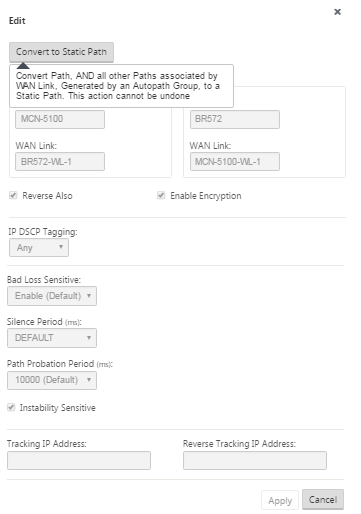
-
Wiederholen Sie die obigen Schritte für jeden Zweig, den Sie mit dem MCN verbinden möchten.
Als Nächstes haben Sie die Möglichkeit, die Konfigurationen für virtuelle Pfade für die Clientsites anzupassen und weitere Pfade zwischen Clients hinzuzufügen und zu konfigurieren. Anweisungen finden Sie in den verbleibenden Schritten unten.
-
Wählen Sie im Dropdownmenü Site anzeigen einen Client-Site-Zweig aus. Die Konfiguration für den Clientstandort-Zweig in der Verbindungsstruktur wird geöffnet.
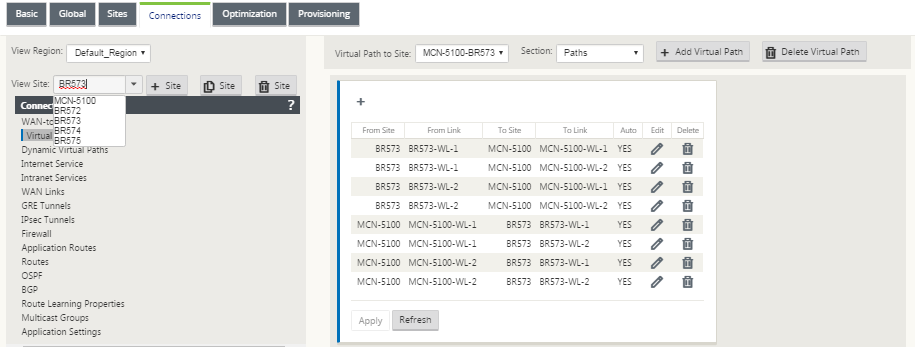
-
Navigieren Sie zum Konfigurationsformular für Pfadeinstellungen für jeden virtuellen Pfad der Client-Site, den Sie konfigurieren möchten.
Gehen Sie wie folgt vor, um zum Formular Pfadeinstellungen für die Client-Site zu navigieren:
-
Wählen Sie Pfade auf der Registerkarte Abschnitt der Verzweigungsseite für die Client-Site aus.
Die folgende Abbildung zeigt ein Beispielformular für Pfadeinstellungen für den neuen From Site-Pfad, der in den vorherigen Schritten hinzugefügt wurde.
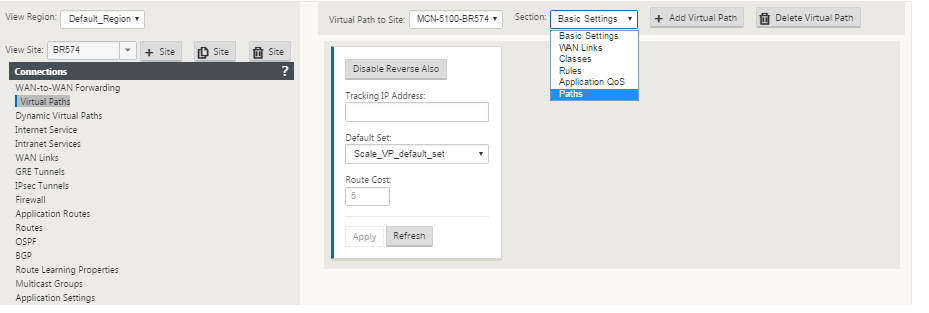
-
Konfigurieren Sie die Einstellungen für jeden Pfad, den Sie anpassen möchten. Befolgen Sie dieselben Schritte wie beim Konfigurieren der virtuellen Pfade für die MCN-Site.
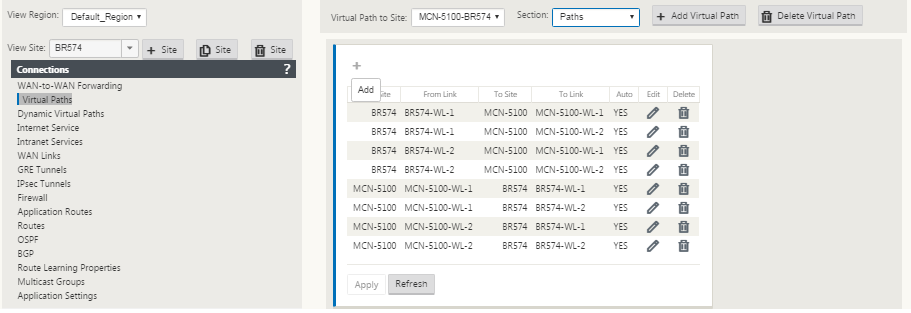
Damit ist die Grundkonfiguration der virtuellen Pfade zwischen den Clientstandorten und dem MCN abgeschlossen.
Hinweis
Informationen zum Konfigurieren weiterer Einstellungen in den Abschnitten Verbindungen oder Provisioning des Konfigurationseditorsfinden Sie in der Online-Hilfe des Management-Webinterface für diese Abschnitte. Wenn Sie diese Einstellungen derzeit nicht konfigurieren möchten, können Sie mit dem entsprechenden unten angegebenen Schritt fortfahren.
Der nächste Schritt hängt von der SD-WAN Edition-Lizenz ab, die Sie für Ihre Bereitstellung aktiviert haben:
-
SD-WAN Premium (Enterprise) Edition — Die Premium (Enterprise) Edition enthält den vollständigen Satz von WAN-Optimierungsfunktionen. Wenn Sie die WAN-Optimierung für Ihre Sites konfigurieren möchten, fahren Sie bitte mit dem Thema Aktivieren und Konfigurieren der WAN-Optimierung fort. Andernfalls können Sie direkt mit der Installation der SD-WAN-Appliance-Pakete auf den Clients fortfahren.
-
SD-WAN Edition — Diese Edition enthält keine WAN-Optimierungsfunktionen. Sie können jetzt direkt mit der Installation der SD-WAN-Appliance-Pakete auf den Clients fortfahren.